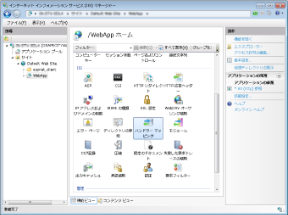サンプルをIISで動作させる場合は、以下の設定が必要です。
メモ: WebViewerコントロールおよびHTTPハンドラはProfessionalの機能です。
WebViewerコントロールまたはHTTPハンドラを使用する場合に、運用環境のIISで必要となる設定について説明します。
統合モード
WebアプリケーションをDefault AppPoolで実行する
- コントロールパネルで、[システムとセキュリティ]をクリックし、[管理ツール]を選択します。
- [管理ツール]ウィンドウの[インターネット インフォメーション サービス (IIS) マネージャー]をダブルクリックし、ダイアログウィンドウを開きます。
- 左側の[接続]ペインで[サイト] - [Default Web Site]ノードを展開し、構成するアプリケーションを選択します。
- 右側の[操作]ペインで[基本設定]をクリックします。
- [サイトの編集]ダイアログで[選択]ボタンをクリックします。
- [アプリケーションの選択]ダイアログで[アプリケーション プール]ドロップダウンから「Default AppPool」を選択します。
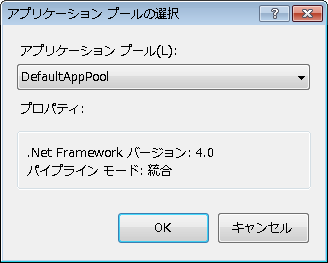
- [OK]をクリックし、[サイトの編集]ダイアログに戻ります。
- [OK]をクリックし、変更を適用します。
HTTPハンドラをマップする
アプリケーションプールを設定後、レポートをリンクするためのHTTPハンドラのマッピングが必要です。
- [インターネット インフォメーション サービス (IIS) マネージャー]で構成するアプリケーションを選択し、サイトのホームペインへ移動します。
- ホームページで[ハンドラ マッピング]をダブルクリックし、ハンドラをマップするペインへ移動します。
- ハンドラマッピングペインの右側の[操作]ペイン - [マネージ ハンドラの追加]をクリックします。
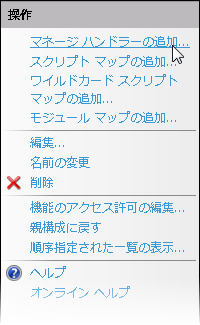
- [マネージ ハンドラの追加]ダイアログで以下の表に記載されている5つハンドラの情報を記入します。
要求パス 種類 名前 /api/reporting/* System.Web.Handlers.ScriptModule nostaticfile *.rdlx GrapeCity.ActiveReports.Web.Handlers.RdlxHandler, GrapeCity.ActiveReports.Web, Culture=neutral, PublicKeyToken=cc4967777c49a3ff AR_RdlxHandler *.ActiveReport GrapeCity.ActiveReports.Web.Handlers.CompiledReportHandler, GrapeCity.ActiveReports.Web, Culture=neutral, PublicKeyToken=cc4967777c49a3ff AR_CompiledReportHandler *.rpx GrapeCity.ActiveReports.Web.Handlers.RpxHandler, GrapeCity.ActiveReports.Web, Culture=neutral, PublicKeyToken=cc4967777c49a3ff AR_RpxHandler *.rdl GrapeCity.ActiveReports.Web.Handlers.RdlxHandler, GrapeCity.ActiveReports.Web, Culture=neutral, PublicKeyToken=cc4967777c49a3ff AR_RdlHandler 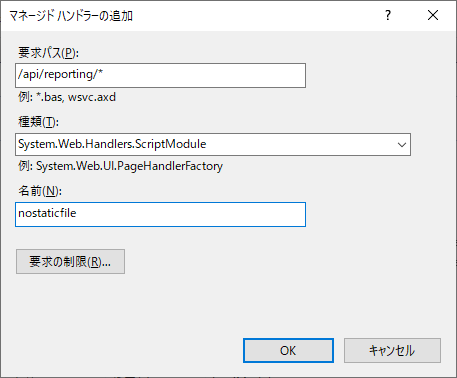
- 各ハンドラのマッピングの際に、「*.rpx」、「*.rdl」と「*.rdlx」に対するハンドラの場合は、[要求の制限]ボタンをクリックし、[要求のマップ先が次の場合のみハンドラを呼び出します]チェックボックスがチェックされていることを確認します。それ以外のハンドラの場合は、[要求のマップ先が次の場合のみハンドラを呼び出します]チェックボックスがクリアされていることを確認します。
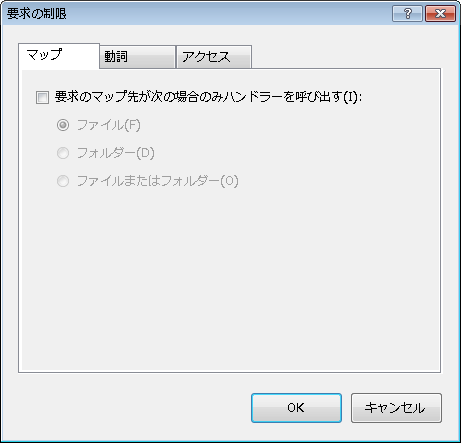
- [OK]をクリックし、[マネージ ハンドラの追加]ウィンドウを閉じます。ハンドラ マッピングペインで追加されたハンドラが表示されます。
IISでハンドラをマップせずに、WebアプリケーションをDefaultAppPoolで実行する
- WebアプリケーションでWeb.configを開いて、<system.webServer>および</system.webServer>タグ内に以下のコードを追加します。ご使用のバージョンによってコードを変更してください。
<system.webServer>タグ内に貼り付けます。 コードのコピー<handlers>
<add verb="*" path="/api/reporting/*" type="System.Web.Handlers.ScriptModule" name="nostaticfile" resourceType="Unspecified" preCondition="integratedMode"/>
<add verb="*" path="*.rdlx" type="GrapeCity.ActiveReports.Web.Handlers.RdlxHandler, GrapeCity.ActiveReports.Web, Culture=neutral, PublicKeyToken=cc4967777c49a3ff" name="AR_RdlxHandler" resourceType="Unspecified" preCondition="integratedMode"/>
<add verb="*" path="*.ActiveReport" type="GrapeCity.ActiveReports.Web.Handlers.CompiledReportHandler, GrapeCity.ActiveReports.Web, Culture=neutral, PublicKeyToken=cc4967777c49a3ff" name="AR_CompiledReportHandler" resourceType="Unspecified" preCondition="integratedMode"/>
<add verb="*" path="*.rpx" type="GrapeCity.ActiveReports.Web.Handlers.RpxHandler, GrapeCity.ActiveReports.Web, Culture=neutral, PublicKeyToken=cc4967777c49a3ff" name="AR_RpxHandler" resourceType="Unspecified" preCondition="integratedMode"/>
<add verb="*" path="*.rdl" type="GrapeCity.ActiveReports.Web.Handlers.RdlxHandler, GrapeCity.ActiveReports.Web, Culture=neutral, PublicKeyToken=cc4967777c49a3ff" name="AR_RdlHandler" resourceType="Unspecified" preCondition="integratedMode"/>
</handlers>
関連トピック